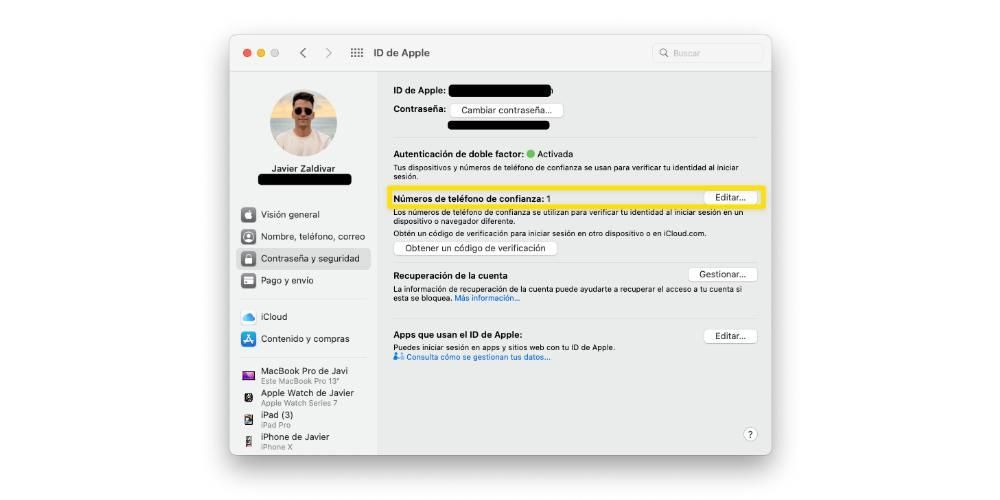Visiškai skaitmeniniame pasaulyje kyla vis daugiau klausimų apie saugumą ir privatumą. Tačiau „Apple“ yra įmonė, kuri suteikia vartotojams daugybę įrankių, skirtų apsaugoti ir išsaugoti savo vartotojų duomenis. Vienas iš jų yra dvigubo faktoriaus autentifikavimas, apie kurį šiame įraše kalbėsime ilgai.
Kas yra dviejų veiksnių autentifikavimas?
Visų pirma, norime jums pasakyti, ką iš tikrųjų sudaro dviejų veiksnių autentifikavimas. Tai yra papildomas apsaugos sluoksnis jau turintiems jūsų Apple ID, kad galėtumėte būti tikri, kad esate vienintelis asmuo, galintis pasiekti savo paskyrą, taigi ir visus joje turimus duomenis.
Šis mechanizmas leidžia užtikrinti, kad kada tik norite pirmą kartą prisijunkite prie įrenginio , turite pateikti dviejų tipų informaciją, kad teisingai identifikuotumėte save ir neleistumėte kitiems jos pasiekti naudojant tik jūsų Apple ID ir slaptažodį. Tai atliekama siunčiant a Patvirtinimo kodas kuris siunčiamas į jūsų patikimus įrenginius arba jūsų telefono numerį. Tokiu būdu jūsų paskyra, duomenys ir privatumas visada bus daug labiau apsaugoti. Akivaizdu, kad tai yra La Manzana Mordida funkcija, kurią rekomenduojame naudoti, kad užtikrintumėte didesnį visų savo duomenų saugumą ir privatumą. Tam tereikia atlikti šiuos veiksmus.
- „Mac“ kompiuteryje pasirinkite „Apple“ meniu.
- Spustelėkite System Preferences, tada Apple ID.

- Šoninėje juostoje pasirinkite Slaptažodis ir sauga.
- Spustelėkite Nustatyti dviejų veiksnių autentifikavimą ir spustelėkite Tęsti.
- Atsakykite į patvirtinimo klausimus ir bakstelėkite Patvirtinti.
- Įveskite telefono numerį, kurį norite patvirtinti, pasirinkite patvirtinimo metodą ir spustelėkite Tęsti.
- Jei būsite paraginti, patvirtinkite savo tapatybę naudodami šešių skaitmenų patvirtinimo kodą, atsiųstą į jūsų patikimą telefoną.
Taigi galite juos naudoti
Kai žinosite, ką sudaro dvigubo faktoriaus autentifikavimas ir kaip galite jį suaktyvinti naudodami „Apple“ kompiuterį, laikas pasakyti, kaip galite jį naudoti įvairiuose scenarijuose ir situacijose. Rekomenduojame atkreipti dėmesį į visas situacijas, kuriose gali įvykti šios funkcijos naudojimas, nes labai svarbu žinoti, kaip ši sistema veikia.
Prisijunkite prie įrenginio arba naršyklės
Įjungę dviejų veiksnių autentifikavimą, kai perkate Apple įrenginį ir prisijungiate prie jo pirmą kartą, automatiškai turėsite atlikti du veiksmus . Pirmiausia jūsų paklaus savo Apple ID slaptažodį , o iškart po to Patvirtinimo kodas . Tai laikinas kodas, kuris siunčiamas tik į Jūsų patikimus įrenginius arba į Jūsų telefono numerį ir labai svarbu, kad Jūsų saugumui ir privatumui šio kodo su niekuo nesidalintumėte. Veiksmai, kaip naudoti šį kodą prisijungiant prie naujo įrenginio ar naršyklės, yra tokie.
- Kai jūsų bus paprašyta įvesti patvirtinimo kodą, patikrinkite savo įrenginius arba patikimą numerį, kad jį sužinotumėte. Jei norite išsiųsti jį savo telefono numeriu, tereikia pranešime spustelėti Ar negavote patvirtinimo kodo? ir pasirinkti telefono numerį.
- Patikimame įrenginyje bakstelėkite Leisti, kad peržiūrėtumėte kodą.
- Įveskite kodą.

Gaukite patvirtinimo kodą, kai esate neprisijungę
Problema, su kuria galite atsidurti, yra ta, kad tuo metu, kai norite pirmą kartą prisijungti prie įrenginio ar naršyklės negalite gauti patvirtinimo kodo telefone ar bet kuriame iš patikimų įrenginių, nes jie nepasiekiami arba nėra po ranka. Tačiau „Apple“ suteikia jums galimybę gauti patvirtinimo kodą, net jei Mac neprijungtas . Norėdami tai padaryti, tereikia atlikti šiuos veiksmus.
- „Mac“ kompiuteryje pasirinkite „Apple“ meniu.
- Spustelėkite System Preferences ir tada Apple ID.
- Pasirinkite Slaptažodis ir sauga.
- Spustelėkite Gauti patvirtinimo kodą.
- Užsirašykite patvirtinimo kodą arba įveskite jį pranešime.
- Spustelėkite Gerai.

Pridėkite arba pašalinkite patikimą įrenginį
Kitas aspektas, į kurį turite atsižvelgti, yra visų patikimų įrenginių valdymas, tiek pridedant naujus įrenginius, tiek norint juos pašalinti iš sąrašo, kad jie daugiau niekada negautų jokio patvirtinimo kodo. Jeigu tau patinka pažiūrėkite, kokie yra jūsų dabartiniai įrenginiai patikimas, atlikite toliau nurodytus veiksmus.
- „Mac“ sistemoje pasirinkite „Apple“ meniu.
- Spustelėkite System Preferences ir tada Apple ID
- Šoninės juostos apačioje galite matyti, kuriais įrenginiais pasitikite.
- Jei norite matyti vieno iš įrenginių informaciją, pasirinkite jį.

Gali būti, kad bet kada įsigysite kitą „Apple“ įrenginį, pvz., „Mac“, „iPad“ ar „iPhone“, ir norėsite įtraukti jį į patikimų įrenginių sąrašą. Norėdami tai padaryti, turite atlikti kelis veiksmus, kuriuos nurodysime toliau ir kuriuos atliksite per kelias sekundes.
- Pasirinkite Sistemos nuostatos.
- Spustelėkite Prisijungti
- Įveskite savo Apple ID ir vykdykite ekrane pateikiamas instrukcijas.
- Pasirinkite Apple meniu.
- Spustelėkite Sistemos nuostatos.
- Bakstelėkite iCloud, tada bakstelėkite Prisijungti.
- Įveskite savo Apple ID ir vykdykite ekrane pateikiamas instrukcijas.
- Atidarykite Nustatymai.
- Spustelėkite savo vardą ekrano viršuje.
- Patvirtinkite savo tapatybę šešių skaitmenų patvirtinimo kodu.
- „Mac“ kompiuteryje pasirinkite „Apple“ meniu.
- Spustelėkite System Preferences ir tada Apple ID.
- Šoninėje juostoje pasirinkite Slaptažodis ir sauga.
- Spustelėkite Redaguoti, tada atlikite bet kurį iš toliau nurodytų veiksmų.
- Spustelėkite mygtuką Pridėti.
- Įveskite savo „Mac“ prisijungimo slaptažodį.
- Įveskite telefono numerį, kurį galite naudoti jūsų tapatybei patvirtinti. 4. Pasirinkite, ar norite su jumis susisiekti žinutėmis ar telefonu, ir spustelėkite Tęsti. 5. Įveskite el. pašto adresu arba telefono numeriu atsiųstą kodą ir spustelėkite Pirmyn.
- Pasirinkite telefono numerį arba el. pašto adresą.
- Spustelėkite mygtuką Ištrinti.
- Spustelėkite Ištrinti.
Jei norite pridėti telefono numerį .Jei norite pašalinti el. pašto adresą arba telefono numerį .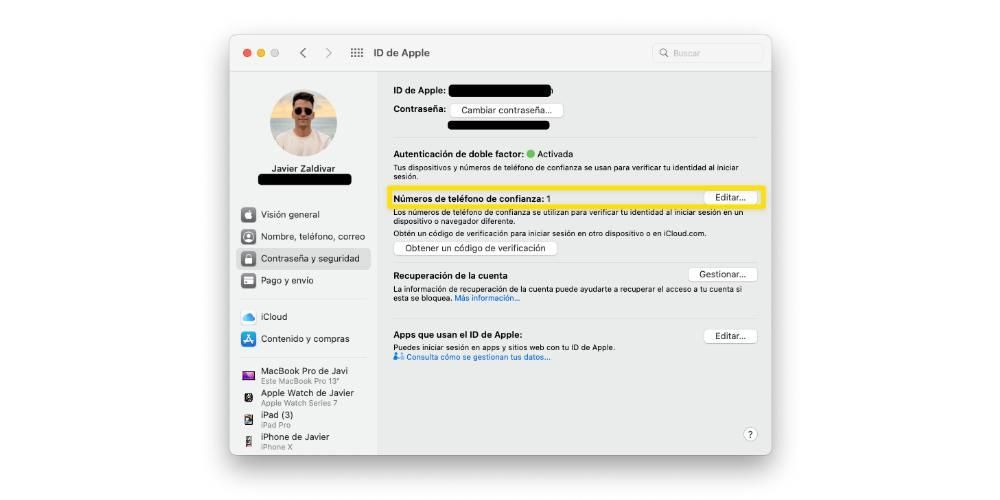
Atlikę šiuos veiksmus savo įrenginyje, tavęs daugiau niekada to neprašys , nebent visiškai atsijungsite nuo „Apple ID“, išvalysite įrenginį arba saugumo sumetimais turėsite pakeisti slaptažodį. Tačiau patikimų įrenginių pridėjimas nėra vienintelis dalykas, kurį galite padaryti, taip pat galite juos pašalinti, tiesiog atlikite toliau nurodytus veiksmus.
Pridėkite arba pašalinkite patikimą numerį
Galiausiai, kadangi tai labai svarbu, norime jums pasakyti, kaip galite pridėti ir pašalinti patikimus telefono numerius. Turėkite bent vieną , yra vienas iš esminių reikalavimų, kurį turite atitikti, jei norite naudoti dviejų veiksnių autentifikavimą. Jei norite įtraukti numerį iš patikimų numerių sąrašo arba jį pašalinti, atlikite toliau nurodytus veiksmus.